A GoPro kamerák a legjobb akciókamerák, amelyekkel rendelkezhetsz, ha szeretsz utazni, montázsokat készíteni és vloggolni, és extrém kamerára van szükséged a nagy sebességű videók rögzítéséhez. Ahogy tovább kutatjuk az eszközt, számos előnyt láthatunk. A GoPro belsejében azonban az eszköz nem támogatja a használható beépített videószerkesztő funkciót. Az időszerű, megbízható asztali szoftver mostantól bármikor támogatja a RAW GoPro videók szerkesztését. A felvett videó előfeldolgozása előtt csatlakoztatnia kell az asztalhoz, át kell vinnie oda az összes fájlt, majd el kell kezdenie a szerkesztést. Érdekel, hogyan kell csinálni? Ismerje meg a módszereket csatlakoztassa a GoPro-t könnyen elérheti eszközeit.
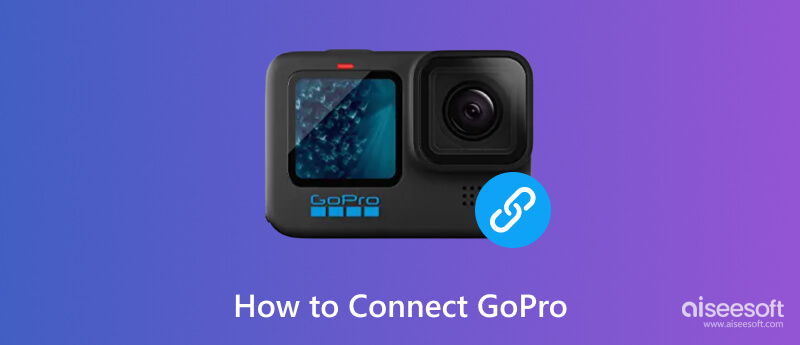
A GoPro számítógéphez és macOS-hez való csatlakoztatásának megtanulása nagy kihívásnak tűnik, különösen akkor, ha ez az első alkalom. Az alábbi oktatóanyagban bemutattuk a GoPro és az asztali számítógép kábeles csatlakoztatásának legegyszerűbb módját. Jelölje be a GoPro csomag jelölőnégyzetét, mivel kábel már elérhető rajta. Miután megtalálta, kövesse az alábbi lépéseket.

A GoPro nem csatlakozik a Machez? Nos, csak néhány eszköz, telefon és számítógép kompatibilis az említett eszközzel, ezért tudnia kell a kompatibilitását. A GoPro régebbi verziójának kompatibilitási korlátai vannak, ha össze akarjuk hasonlítani a legújabb verziójú GoPro-val. Annak ellenére, hogy ugyanazt a teljesítményt nyújtja a videó- és képrögzítésnél, az újabb verzió továbbra is a legjobb, nem csak a GoPro-ra, hanem minden eszközre és programra is alkalmazható. A kompatibilitási probléma megoldásához vásárolja meg a legújabb verziót, vagy használjon másik eszközt a csatlakoztatáshoz.
A GoPro régi verziójának használata nem csak a modellen, hanem a programban is sok gondot okozhat, például az asztali számítógéphez vagy telefonhoz való csatlakoztatáskor. Ezenkívül előnye is van, ha letölti a frissített firmware-t GoPro készülékére, mivel növelheti a teljesítményt, és olyan új funkciókat adhat hozzá, amelyek a jelenlegi verzióban nem érhetők el. Kövesse az alábbi lépéseket, hogy megtudja, vannak-e frissítések a firmware-hez.
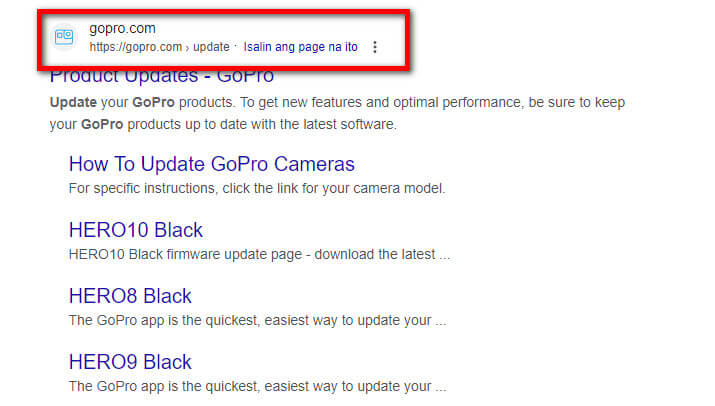
Az USB-kábel elérhető a dobozon, miután megvásárolta a GoPro-t a dobozából. Ezzel a kábellel könnyedén csatlakoztathatja GoPro készülékét a számítógéphez. Vannak azonban olyan esetek, amikor az USB-kábel meghibásodott, és nem csatlakoztatható a gazdagéphez. Ezért kell találnia egy hasonló kábelt, amely helyett használható.
A GoPro hozzáadott funkciójával könnyedén létrehozhat WiFi hálózatot, és mobilalkalmazással megtekintheti, vezérelheti, megoszthatja és elérheti a kamerabeállításokat. A WiFi mellett maximalizálhatja annak képességét is, hogy csatlakozzon a kezdeti párosításhoz, és fenntartsa a kapcsolatot a támogatott GoPro alkalmazással. Mindkettőt azonban nem használhatja, ami hálózati interferenciát okozhat, ami miatt nem tudja csatlakoztatni az eszközt PC-hez, macOS-hez és telefonokhoz.
Mindenesetre jobb, ha felveszi a kapcsolatot az alkotóval, hogy segítséget kérjen; Azt javasoljuk, hogy ha a probléma megoldására adott tippjeink nem a várt módon működtek, vegye fel a kapcsolatot közvetlenül a GoPro szervizzel, és kezelje a problémát.
Korábban megtanítottuk, hogyan kell a GoPro-t számítógéphez csatlakoztatni, és miután ezt megtette, és elkészítette az összes videofájl másolatát, elkezdheti feldolgozni a videó szerkesztésével. Aiseesoft Video Converter Ultimate egy fenomenális videószerkesztő, amely letölthető és könnyen szerkeszthető GoPro videók. Az egyik legjobbnak számít képkockánkénti videószerkesztők GoPro számára, amelyet használhat. A szerkesztő értékelése alapján kipróbálhatja az alapvető videószerkesztéseket, például a vágást, vágást, körbevágást és egyebeket. Az alapvető szerkesztési funkciókon kívül olyan szakértő szerkesztési funkciókat is használhat, mint a zajeltávolító, stabilizátor, videójavító és még sok más.
100% biztonságos. Nincsenek hirdetések.
100% biztonságos. Nincsenek hirdetések.
Így a szerkesztéssel kapcsolatos széleskörű ismerete előnyt jelent, ha ezt használod, de még ha jobban is kell ismerned a videószerkesztést, akkor is megteheted itt. Mire vársz? Töltse le most az alkalmazást az asztalán az alábbi gombra kattintva.
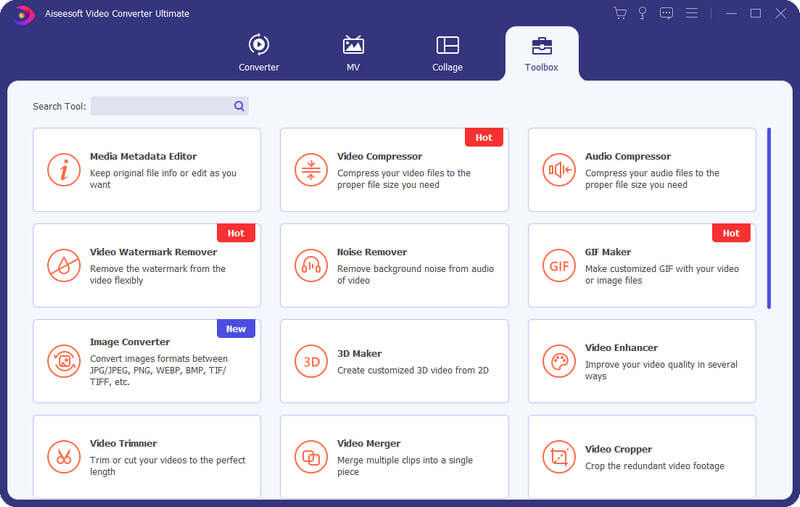
Hogyan lehet a GoPro-t telefonhoz csatlakoztatni?
Le kell töltenie a GoPro alkalmazást iOS vagy Android rendszerére. Engedélyezze a WiFi-t a GoPro-n, és csatlakoztassa telefonját a GoPro WiFi-hálózatához, majd kérésre adja meg a jelszót. Indítsa el az alkalmazást, párosítsa telefonját a GoPro-val, és távolról is vezérelheti a kamerát, miután csatlakoztatta.
A GoPro a legjobb kamera?
Ha szeret egyik helyről a másikra költözni, és utál beállítást végezni, akkor a GoPro a legjobb választás. Ezt az eszközt nem kell beállítani, és könnyen hordozható. Ezen kívül szuper jó minőségű videókat is rögzíthet, ha akarja. De vannak ennél jobb kamerák is, mivel van DSLR és még sok más.
A GoPro egy akciókamera?
Igen, a GoPro az egyik legjobb akciókamerák bárki rendelkezhet, mivel olyan fejlett funkciókkal rendelkezik, amelyek segítségével hosszabb ideig lehet nagy sebességű mozgást rögzíteni. Ezen túlmenően, az alkalmazás létrehozza a nevét az iparágban, így sokan inkább ezt használják az alternatívákkal szemben.
Következtetés
A GoPro a csatlakozáshoz asztali számítógépen kövesse a fent hozzáadott oktatóanyagot. Ez egy egyszerű módszer, amely nem okoz bonyolult beállítást. Ezenkívül elmagyaráztuk a csatlakoztatás során felmerülő lehetséges problémákat, és megoldási javaslatokat tettünk. Olvassa el a bónusz részt, és töltse le a legjobb GoPro videószerkesztőt átvitelkor.

A Video Converter Ultimate kiváló videó konverter, szerkesztő és javító, amellyel videókat és zenéket konvertálhat, javíthat és szerkeszthet 1000 formátumban és még sok másban.
100% biztonságos. Nincsenek hirdetések.
100% biztonságos. Nincsenek hirdetések.